- مؤلف Jason Gerald [email protected].
- Public 2023-12-16 10:53.
- آخر تعديل 2025-01-23 12:05.
تسمح بطاقة SIM لهاتفك بالاتصال بشبكة GSM. عند إدخال بطاقة SIM في هاتف غير مؤمن ، يمكنك استخدام خدمات شركة الاتصالات مع الهاتف. أثناء السفر ، يمكنك استخدام خدمات مشغل محلي ببطاقة SIM من ذلك المشغل. في هذه الأثناء ، عند تغيير الهواتف ، تأكد من أن هاتفك الجديد يمكنه قبول بطاقة SIM لمشغل شبكة الجوال.
خطوة
الطريقة 1 من 4: النسخ الاحتياطي لجهات الاتصال
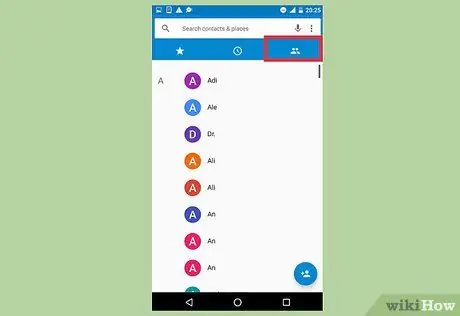
الخطوة 1. افتح قائمة جهات الاتصال على هاتفك القديم
على الرغم من صعوبة القيام بذلك ، يمكنك في الواقع نقل جهات الاتصال إلى بطاقة SIM. هذا الخيار مفيد إذا كنت تريد استخدام هاتف dumbphone. إذا كنت تستخدم هاتفًا ذكيًا ، فستتم مزامنة جهات الاتصال بشكل عام مع حساب Google أو Apple الخاص بك.
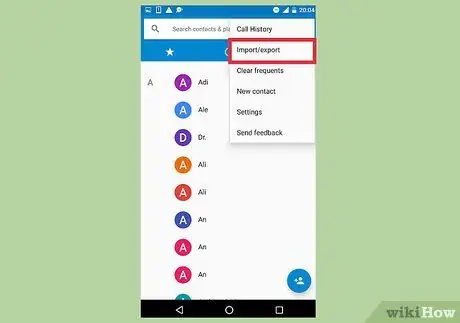
الخطوة 2. افتح القائمة ، ثم حدد خيار التصدير أو ما شابه
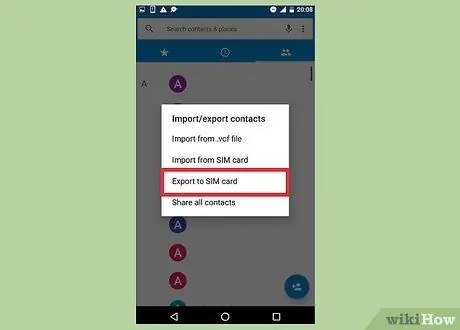
الخطوة 3. حدد بطاقة SIM كوجهة تصدير لجهات الاتصال
الطريقة 2 من 4: التحضير للتبديل بين الهواتف

الخطوة الأولى. تحقق من حجم بطاقة SIM الخاصة بك
تأتي بطاقات SIM بثلاثة أحجام ، وقد يختلف حجم بطاقة SIM التي يستخدمها هاتفك (خاصةً إذا كان الهاتف الذي تستخدمه من طراز أقدم). توفر معظم شركات الاتصالات بطاقة SIM ذات حجم مناسب دون مقابل.
- يمكنك طلب بطاقة SIM بالحجم الصحيح من المشغل ، أو قطع بطاقة SIM بنفسك باستخدام أداة قطع SIM.
- يمكن استخدام بطاقة SIM صغيرة في فتحة SIM كبيرة بمساعدة محول.

الخطوة 2. قم بإعداد بطاقة SIM جديدة إذا قمت بالتبديل بين شركات الاتصالات
عندما تقوم بتبديل شركات الاتصالات ، فأنت بحاجة إلى بطاقة SIM لهذا الناقل. سيعطيك عامل الهاتف بطاقة SIM عند التسجيل. إذا كنت تقوم بتبديل شركات الاتصالات وتحتاج إلى بطاقة SIM بحجم مختلف ، فاتصل بخدمة عملاء شركة الاتصالات الجديدة للحصول على بطاقة SIM مناسبة مجانًا.
تعمل بعض الشبكات الخلوية بتقنية CDMA بدلاً من GSM. لا تتطلب هواتف CDMA بطاقة SIM للعمل. ومع ذلك ، فإن معظم مشغلي 4G هم مشغلو GSM ، لذا يجب أن يكون لديك بطاقة SIM مع هذا المشغل لتلقي الخدمة. على سبيل المثال ، Smartfren هو مشغل CDMA ، ولكنه يستخدم تقنية 4G GSM لذلك يجب أن يكون لديك بطاقة SIM لاستخدام خدمة Smartfren's 4G
الطريقة الثالثة من 4: نقل بطاقة SIM من الهاتف

الخطوة 1. إذا كان هاتفك محميًا بالغطاء ، فقم بإزالة الهاتف من الحافظة لإزالة بطاقة SIM القديمة

الخطوة 2. ابحث عن بطاقة SIM
يختلف موقع فتحة بطاقة SIM ، ولكنه يقع عمومًا في الأقسام التالية:
- درج بطاقة SIM. تحتوي معظم الهواتف الذكية الحديثة على درج SIM على الجانب. قم بثقب الفتحة الموجودة في درج بطاقة SIM باستخدام أداة خاصة أو مشبك ورق مستقيم. سيتم فتح درج بطاقة SIM بعد ذلك.
- خلف البطارية. إذا كان هاتفك يحتوي على بطارية قابلة للإزالة ، فعادة ما تكون بطاقة SIM خلف البطارية.

الخطوة 3. بمجرد العثور على فتحة بطاقة SIM ، قم بإزالة البطاقة من الهاتف
- درج بطاقة SIM: قم بثقب فتحة في الدرج باستخدام أداة خاصة أو مشبك ورق مستقيم. بعد ذلك ، اسحب الدرج خارج الهاتف ، وارفع بطاقة SIM من الدرج.
- الجزء الخلفي من الهاتف: افتح بطارية الهاتف ، ثم أخرج بطاقة SIM. قد تحتاج إلى تمرير البطاقة أو الضغط عليها ، حسب نوع الهاتف.

الخطوة 4. أدخل بطاقة SIM في الهاتف الجديد عن طريق عكس ترتيب الخطوات أعلاه
الطريقة 4 من 4: تنشيط الهاتف الجديد
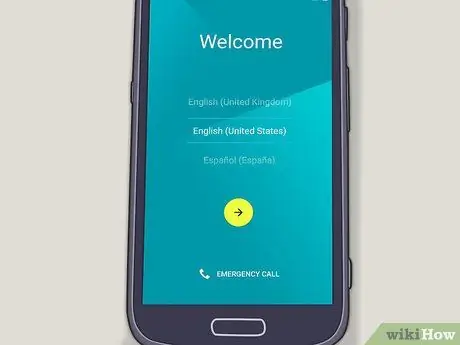
الخطوة 1. ابدأ عملية إعداد الهاتف الجديد إذا لزم الأمر
إذا قمت بتنشيط هاتف ذكي جديد ، فسيُطلب منك اتباع دليل الإعداد الأولي. في عملية الإعداد الأولية ، سيتم أيضًا تنشيط بطاقة SIM الخاصة بك.
- اقرأ دليلًا على الإنترنت لمعرفة كيفية تنشيط هاتف Android.
- اقرأ الدليل أدناه لمعرفة كيفية تنشيط iPhone.

الخطوة 2. إذا تم إعداد هاتفك ، أدخل بطاقة SIM وانتظر بعض الوقت حتى يتلقى الهاتف إشارة
بشكل عام ، سيستقبل الهاتف إشارة في بضع ثوانٍ فقط. سيظهر مؤشر إشارة في منطقة الإعلام ، متبوعًا باسم المشغل.

الخطوة 3. إذا تعذر على هاتفك الاتصال بالشبكة بعد إدخال بطاقة SIM ، فاتصل بشركة الاتصالات
قد تحتاج إلى استخدام هاتف محمول / هاتف آخر أو زيارة عداد المشغل لتنشيط البطاقة.






